- Hvordan løser man HBO Max-buffer for meget problem?
- Fix #1: Tjek din internethastighed
- Fix #2: Opdater HBO Max-appen
- Fix #3: Genstart enheden
- Fix #4: Prøv at ændre enheden
- Fix #5: Geninstaller HBO Max-appen
- Fix #6: Kontakt HBO Max Support
- Konklusion
- Hvordan rettes fejlen “der var et problem med at nulstille din pc”?
- Arbejder Microsoft stadig på en rettelse til Windows 10-fejlen?
- Hvordan løser jeg lydproblemer på min computer?
- Hvordan reparerer du din pc i sikker tilstand?
- Hvordan rettes fejlen “Windows 10 kan ikke nulstille”?
- Hvad betyder der et problem med at nulstille din pc?
- Skal du bruge nulstil denne pc til at geninstallere Windows?
- Hvordan løser jeg problemet med at nulstille din pc?
- Hvordan rettes Windows 10-opdatering, der ikke virker?
- Hvordan rettes Microsoft-konto i Windows 10?
- Hvordan rettes e-mail, der ikke virker på Windows 10?
Har du fået din HBO Max Abonnement? På trods af at være den seneste konkurrent inden for streamingkrige, er HBO Max blevet en af de største streamingplatforme. I konkurrence med Disney plus, Netflix, Amazon Prime har HBO Max de største og mest populære shows, film og eksklusive HBO-originaler.
Men overstrømmen af mennesker, der skifter fra kabel-tv til streamingplatforme, er et problem. Et af de forfærdelige problemer er buffering. Personer med et abonnement på HBO Max står konstant over for bufferproblemer, mens de streamer. Og dette sker på grund af båndbredde og forbindelsesbegrænsninger under streaming. Det er irriterende, og det føles som at bruge penge på de dårligste tjenester. Derfor finder vi det nødvendigt at diskutere rettelserne til HBO-bufferproblemer med dig i denne artikel. Så lad os se.

Hvordan løser man HBO Max-buffer for meget problem?
Vi bekræfter, at alle rettelser er afprøvet og testet af vores team. Så for at løse HBO Max-buffer for meget problem, kan du følge følgende rettelser:
Læs også: Sådan ser du HBO Max på PS5 med 4K HDR
Fix #1: Tjek din internethastighed
Den mindste downloadhastighed for HBO Max at streame er 5,0 Mbps. Det betyder ganske enkelt, at uanset hvor du streamer HBO Max på TV, Mobil eller Laptop, skal din internethastighed være mere end 5,0 Mbps. Men under alle omstændigheder, hvis det er mindre end 5 Mbps, vil kvaliteten af streamen blive justeret, så den ikke buffer. Men hvis det sker for ofte, kan streamen muligvis buffere for meget.
Annoncer
Derfor bør du altid tjekke din download- og uploadhastighed på Speed Test-appen. At ændre internetforbindelsen med en forbindelse med højere hastighed er timens behov.
Fix #2: Opdater HBO Max-appen

HBO Max App er ny på markedet, og der er masser af plads til forbedringer. Mens du læser denne artikel, skal der være en tilgængelig opdatering til HBO Max-appen. Bugs og glitches bliver generelt løst i opdaterede patches.Derfor skal du tjekke for opdateringer og sørge for at holde HBO Max opdateret.
Fix #3: Genstart enheden
Reklame
Stadig, HBO Max buffering? Nå, prøv denne gammeldags metode til at rette fejl. Du skal ikke gøre meget, forlade HBO Max-appen og alle andre programmer på din enhed. Genstart eller genstart derefter din enhed. Start nu HBO Max-appen igen, og stream dit yndlingsprogram eller -film. Efter min mening er denne rettelse gammel, men effektiv.
Annoncer
Fix #4: Prøv at ændre enheden
Streaming af HBO Max på andre enheder kan også løse bufferproblemet. Nogle gange sker det, at der opstår bufferproblemer på én enhed. Men hvis du åbner appen på en anden enhed, bliver bufferproblemet løst. Så du kan også prøve at skifte til andre enheder. Men hvis alligevel, hvis der også opstår bufferproblemer på en anden enhed, kan HBO Max’s servere være overbelastet.
Fix #5: Geninstaller HBO Max-appen
Afinstallation af enhver app giver dobbelte fordele. Hvordan? Nå, når du afinstallerer en app, vil du bemærke en pludselig stigning i lagerplads tilbage på din enhed. Derudover rydder det cachedataene for den app, der muligvis er blevet beskadiget. Og for meget beskadigede cachelagrede data kan forårsage buffering. Derfor er det bedre at afinstallere HBO Max. Efter afinstallation skal du geninstallere HBO Max-appen på din enhed.
Fix #6: Kontakt HBO Max Support
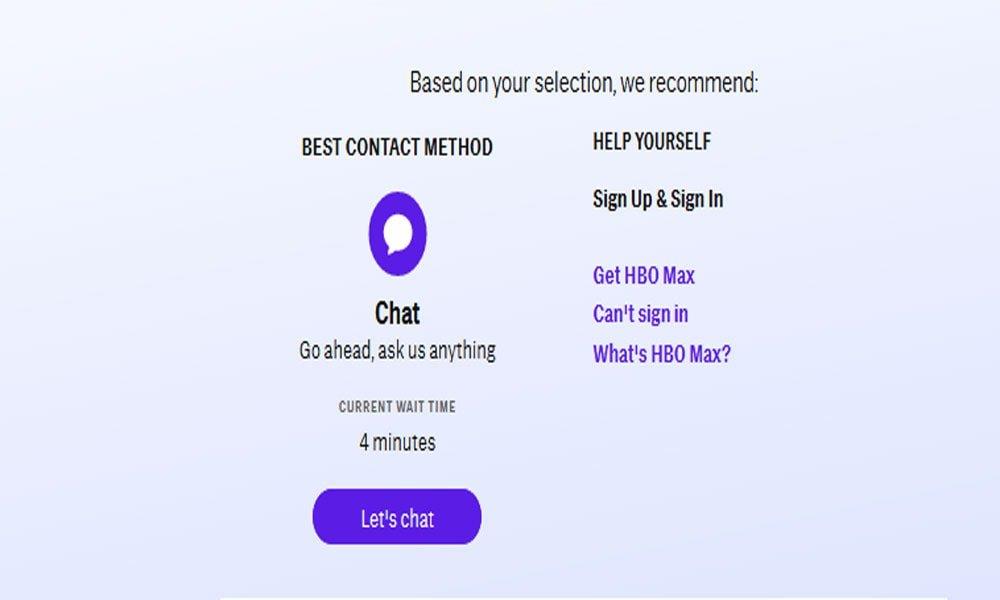
Annoncer
Hvis det ikke hjælper at prøve alle ovenstående rettelser, skal du vente et stykke tid. Så kan du kontakte HBO Max support for at få hjælp. Du kan kontakte dem via deres HBO Max Twitter-konto. Prøv også at kontakte HBO via HBO Max subreddit. Du kan også besøge HBO Max’s officielle hjemmeside. De må have givet nogle forslag til at løse bufferproblemet.
Læs også: Sådan ændrer du din hjemmeside i Safari-browseren
Konklusion
Det er overraskende, at HBO Max stadig har bufferproblemer under streaming. Og det også på det tidspunkt, hvor der kommer masser af spændende shows og film. Det er så ærgerligt for fans af film og serier.Vi håber, at bufferproblemerne bliver løst så hurtigt som muligt. Indtil da, prøv ovenstående rettelser for at løse HBO Max-buffer for meget problem. Desuden, hvis du har en anden løsning, så bedes du venligst kommentere nedenfor; vi vil sætte pris på det. Læg også bogmærke på vores hjemmeside for almindeligt teknologi- og spilindhold.
FAQ
Hvordan rettes fejlen “der var et problem med at nulstille din pc”?
Den første løsning til at rette fejlen “Der var et problem med at nulstille din pc” er at bruge start- eller automatisk reparationsfunktionen i Windows 10. For at gøre det, trin 1: Indsæt Windows 10 installations-dvd’en i Windows og genstart din pc. Trin 2: Tryk nu på en valgmulighed for at starte, og følg instruktionerne.
Arbejder Microsoft stadig på en rettelse til Windows 10-fejlen?
Den gode nyhed er, at Microsoft er klar over problemet, men den dårlige nyhed er, at de stadig arbejder på en løsning til det. Fejlmeddelelse: “Vi kunne ikke oprette forbindelse.
Hvordan løser jeg lydproblemer på min computer?
Lydfejlfinderen kan muligvis løse lydproblemer automatisk. Gå til Søg på proceslinjen, skriv lydfejlfinding, og vælg Find og ret problemer med at afspille lyd fra resultaterne for at starte fejlfindingen. Vælg Næste, og vælg derefter den enhed, du vil fejlfinde, og fortsæt derefter gennem fejlfindingen.
Hvordan reparerer du din pc i sikker tilstand?
Sådan repareres din pc i fejlsikret tilstand. Når du har startet Windows i fejlsikret tilstand, kan du udføre de fleste af de almindelige systemvedligeholdelses- og fejlfindingsopgaver for at rette din computer: Scan for malware: Brug dit antivirusprogram til at scanne for malware og fjerne det i fejlsikret tilstand.
Hvordan rettes fejlen “Windows 10 kan ikke nulstille”?
Hvis du stadig ikke kan nulstille Windows 10, skal du gå videre til den næste løsning. Løsning 2. Prøv kommandoprompt For at løse der var et problem med at nulstille din pc-fejl, er kommandoprompt en anden vej at gå. Der er fire grupper af kommandoer, du kan prøve. Trin 1. Gå til Indstillinger > Opdatering og sikkerhed > Gendannelse > Avanceret opstart > Genstart nu. Trin 2.
Hvad betyder der et problem med at nulstille din pc?
Et sådant problem er den almindelige fejlmeddelelse “Der var et problem med at nulstille din pc. Der blev ikke foretaget nogen ændringer.” Med andre ord vil fejlen ikke lade dig nulstille din Windows 10. De vigtigste årsager til “Der var et problem med at nulstille din pc” på Windows 10-systemer er: En korrupt fil, der forhindrer Windows 10 i at nulstille
Skal du bruge nulstil denne pc til at geninstallere Windows?
Hvis du har et problem med Windows, der er for kompliceret til at løse manuelt, kan du prøve at bruge Nulstil denne pc. Det er meningen, at det skal geninstallere Windows fuldstændigt med blot et par klik, og det kan være yderst nyttigt… hvis det virker. Hvis Nulstil denne pc ikke kører, får du fejlen “Der var et problem med at nulstille din pc”, som ser sådan ud:
Hvordan løser jeg problemet med at nulstille din pc?
Du kan nu lukke kommandopromptvinduet, som fører dig til skærmen Windows Recovery Environment. Vælg indstillingen Fortsæt for at komme ind i dit operativsystem. Efter en genstart vil du opdage, at ‘Der var et problem med at nulstille din pc’-problemet allerede er løst.
Hvordan rettes Windows 10-opdatering, der ikke virker?
Sådan repareres Windows Update, der dækker grundlæggende 1 Genstarter enheden. Klik på menuen Strømindstillinger. … 2 Kontrollerer internetforbindelse. Selvom det måske er indlysende, men hvis du ikke er forbundet til internettet, vil du ikke være i stand til at downloade og installere opdateringer. 3 Sætter opdateringer på pause. … 4 Frigør plads. …
Hvordan rettes Microsoft-konto i Windows 10?
[Løsning] Sådan rettes Microsoft-konto 1 Download Microsoft Accounts fejlfinding. 2 Start programmet. 3 Marker indstillingen Anvend reparationer automatisk, og klik på Næste. 4 Fejlfindingen vil nu scanne din konto og løse eventuelle problemer. Se mere….
Hvordan rettes e-mail, der ikke virker på Windows 10?
Tryk på Windows-tasten + I for at åbne appen Indstillinger. Når appen Indstillinger åbnes, skal du gå til sektionen Konti og vælge E-mail og appkonti i menuen.Tjek dine e-mail-konti for at se, om alt er i orden.












